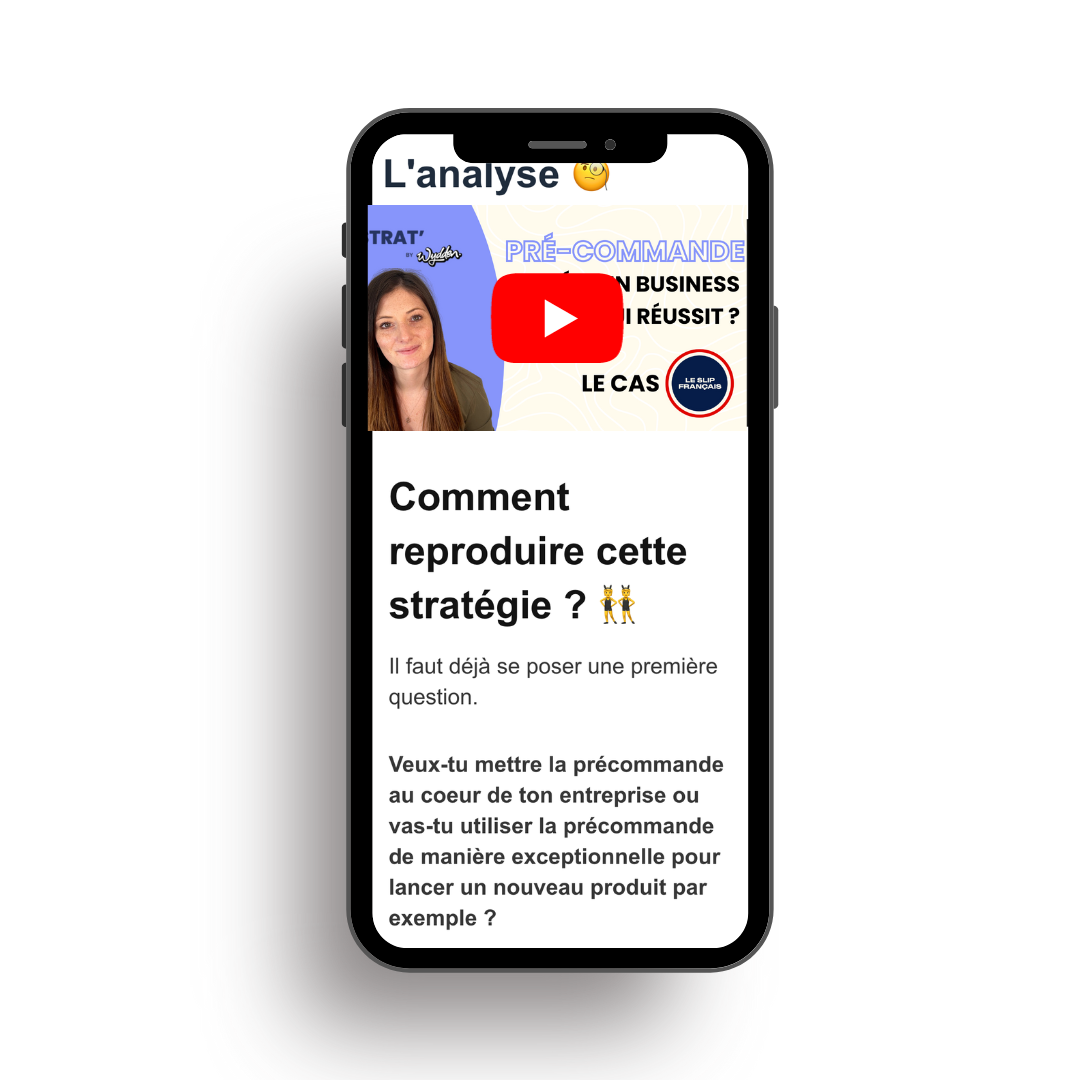Lorsque vous devez gérer plusieurs réseaux sociaux à la fois et surtout lorsque vous jonglez entre différentes missions… il n’est pas évident de penser à publier ses posts ! Heureusement, il est possible de les programmer. Comment programmer une publication sur les réseaux sociaux phares : Facebook, Twitter, Instagram, LinkedIn ?
Cet article vous est proposé par Clydes, centre de formation digital. Nous formons les dirigeants et salariés d’entreprises à la transformation digitale : formation réseaux sociaux, Growth Hacking, social selling, etc…
Certains réseaux sociaux vous permettent de programmer des publications depuis leur interface, d’autres non. Dans cet article, nous allons également vous présenter des outils qui seront capables de gérer la programmation de plusieurs réseaux sociaux à la fois, et de manière gratuite.
Comment programmer une publication sur Facebook
Facebook a pensé à tout ! Le réseau social possède une plateforme dédiée à l’utilisation professionnelle : Facebook Business Manager. Si vous ne l’utilisez pas encore, cette plateforme est très utile, car elle vous permet de dissocier votre compte Facebook privé et le compte entreprise que vous gérez.
Tuto
Connectez-vous à la plateforme et retrouvez votre page :

Pour programmer vos publications plusieurs options, s’offrent à vous en fonction de votre utilisation et de vos préférences.
Méthode 1
Restez sur cette page et écrivez votre texte à l’endroit indiqué ci-dessous. Ajoutez votre lien dans la barre de texte et la ou les photos de votre choix.

Une fois votre publication prête. Cliquez sur la petite flèche à côté du bouton ‘Publier’.

Cliquez sur ‘Programmer‘ et une fenêtre s’ouvre pour que vous puissiez programmer la date et l’heure d’envoi.

Une fois la date et l’heure programmées, vous n’avez plus qu’à cliquer sur ‘Programmer » et le tour est joué !
Pour retrouver vos publications programmées et les modifier vous pouvez cliquer sur l’onglet juste en dessous de votre barre de texte qui vous indique le nombre de publications programmées et l’heure.

Dans cet onglet, vous retrouverez tous vos posts programmés. Vous pouvez aussi voir vos posts déjà publiés et évaluer leur performance en cliquant sur ‘publications publiées’.

Méthode 2
L’autre technique consiste à préparer des publications sur plusieurs semaines (si votre activité le permet) en vous bloquant une journée dans votre planning. Pour que cela soit plus rapide, il est préférable d’utiliser cette méthode.
Lorsque vous êtes sur la page d’accueil, cliquez sur ‘Outil de publication’ en haut à droite.

Cliquez ensuite sur ‘Créer’ en haut à droite.

Rédigez votre publication comme expliquée plus haut et cliquez sur ‘Programmer’ et indiquez la date et l’heure de publication.

Cliquez à nouveau sur ‘Programmer’ et votre publication est à présent programmée.
Elle apparait désormais dans l’onglet ‘Outils de publication’ > ‘Publications programmées’

–>Télécharger le livre blanc (offert) : Le marketing Digital pour les entrepreneurs
Comment programmer une publication sur Twitter ?
Malheureusement pour Twitter, vous ne pourrez pas programmer de publication directement depuis son interface. Cependant, le réseau social a racheté l’outil Tweetdeck en 2011. L’outil est gratuit et vous permet de gérer plusieurs comptes Twitter ainsi que de faire votre veille grâce à la fonction recherche.
Tuto
Connectez-vous sur le site TweetDeck, vous n’avez pas besoin de créer un compte puisque ce dernier appartient à Twitter.
Voilà à quoi ressemble la plateforme :

Pour programmer un Tweet, cliquez sur la plume bleue en haut à gauche.

Rédigez votre tweet et ajoutez-y une ou plusieurs photos de votre choix. Et cliquez sur ‘Schedule Tweet’

Indiquez l’heure et la date à laquelle vous souhaitez envoyer le Tweet.

Vérifiez la date et cliquez sur ‘Tweet at (votre date)’.

Votre tweet apparait désormais dans la colonne ‘Scheduled’ !

Comment programmer une publication sur Instagram ?
Instagram et la programmation… ça fait deux ! Ni la plateforme en elle-même ni les outils ne permettent d’avoir une vraie automatisation du processus de publication. Hootsuite permet cependant de programmer une publication sur Instagram depuis son interface web ou mobile, mais lorsque l’heure de la publication sonne, Hootsuite doit envoyer une notification sur le smartphone de l’utilisateur pour qu’il envoie manuellement la publication ! Pas pratique vous avez dit ? On vous explique comment faire.
Hootsuite gère plus de 35 réseaux sociaux, dont les plus populaires : Facebook, Twitter, Instagram, YouTube, LinkedIn et Google+.
Tuto
Connectez-vous à Hootsuite à l’aide d’un email et mot de passe ou de votre compte Twitter/Facebook/Google+.
Voici l’interface

Passez votre souris en haut à gauche et cliquez sur ‘ajouter un réseau social’ pour ajouter Instagram si besoin.

Ensuite, choisissez votre compte Instagram dans l’outil et rédigez votre message accompagné de votre photo

Cliquez ensuite sur l’agenda pour programmer votre publication.

Définissez l’heure et la date de votre choix et cliquez sur ‘Programmer’
Vous devez ensuite télécharger l’application Hootsuite sur votre mobile et lorsque que le message sera prêt à être publié, vous recevez une notification push.
Ouvrez cette notification et appuyez sur Ouvrir dans Instagram. Hootsuite copiera automatiquement la légende (texte, hashtag et emojis) et vous n’aurez plus qu’à le coller.
NB : vous devez être connecté au compte Instagram sur lequel vous désirez publier le post sur votre mobile.



Capture d’écran provenant de Hootsuite
Comment programmer une publication sur LinkedIn ?
Pour programmer sur LinkedIn, vous aurez aussi besoin d’un outil. Buffer est sans doute l’un des meilleurs du marché. Il est simple, intuitif et puissant. Vous déterminez à l’avance les horaires auxquels vous souhaitez que Buffer publie sur les réseaux sociaux et vous n’avez plus qu’à préparer vos posts ou naviguer sur le web et ajouter du contenu à votre file d’attente. Buffer dispose aussi d’un éditeur d’image ainsi qu’un outil d’analyse des performances des publications.
Buffer est capable de gérer les réseaux sociaux suivants : Twitter, Facebook, LinkedIn, Google+, Pinterest, Instagram
Tuto
Connectez-vous à Buffer via votre compte Twitter, LinkedIn ou Facebook ou un email et mot de passe.

Une fois connecté, vous pouvez ajouter les réseaux sociaux de votre choix. Nous nous concentrerons ici sur LinkedIn. Sélectionnez-le dans la colonne de gauche. Au milieu, sélectionner uniquement LinkedIn.

Rédigez votre post

Ensuite, plusieurs options s’offrent à vous.
- Vous cliquez sur ‘Add to Queue’ et le post s’enverra à l’heure et à la date que vous avez définies au préalable dans l’onglet ‘Schedule’ situé dans la barre du haut.
- Vous cliquez sur la petite flèche bleue et vous personnalisez l’heure et la date en cliquant sur ‘Schedule Post’. Définissez l’heure et la date et cliquez sur ‘Schedule’.

Dans les deux cas de figure, vous verrez ensuite votre publication dans l’onglet ‘Queue’

Vous avez des questions ou des remarques ? Laissez-nous un commentaire !
Nos prochaines formations
Découvrez notre catalogue avec +20 formations !
Crédit photo : Pixabay.com